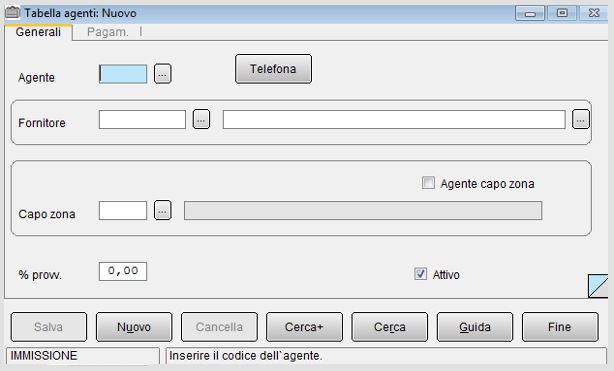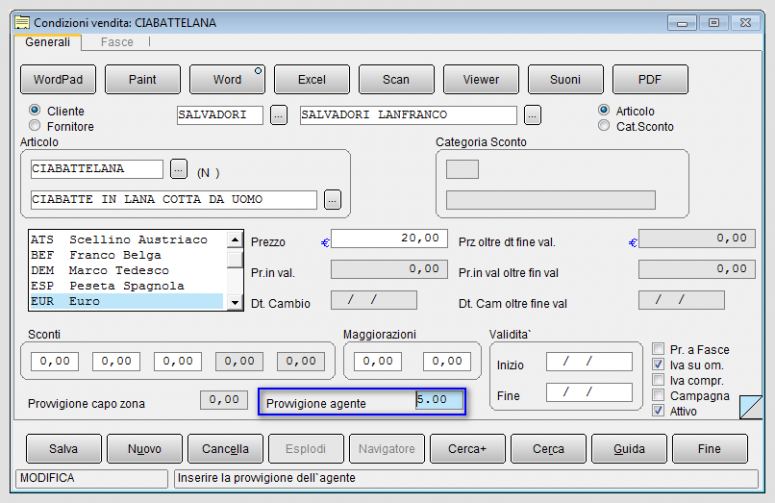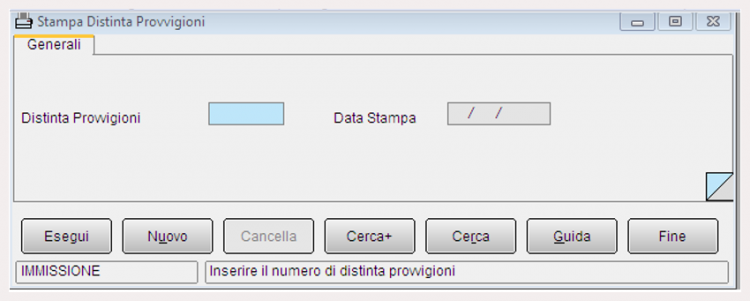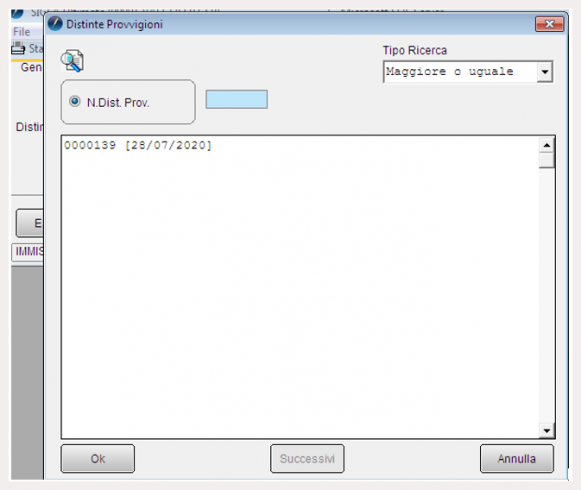Differenze tra le versioni di "Provvigioni"
(→Stampa Storico Provvigioni) |
|||
| Riga 73: | Riga 73: | ||
In SIGLA<sup>®</sup> è possibile configurare il disegno del documento di stampa (come ad esempio, bolla, fattura immediata, accompagnatoria, ecc) con l'indicazione del codice agente/capozona, della descrizione e della percentuale di provvigione. | In SIGLA<sup>®</sup> è possibile configurare il disegno del documento di stampa (come ad esempio, bolla, fattura immediata, accompagnatoria, ecc) con l'indicazione del codice agente/capozona, della descrizione e della percentuale di provvigione. | ||
{{Vedi anche|Stampa_grafica|Disegno stampa grafica}} | {{Vedi anche|Stampa_grafica|Disegno stampa grafica}} | ||
| + | |||
[[Image:Dp-ft_prov.png|thumb|link=|center|742x490px|Figura '''6''': Configurazione stampa grafica con campo agente/capozona]] | [[Image:Dp-ft_prov.png|thumb|link=|center|742x490px|Figura '''6''': Configurazione stampa grafica con campo agente/capozona]] | ||
| Riga 108: | Riga 109: | ||
{{vedi anche|Sconti|Gestione sconti}} | {{vedi anche|Sconti|Gestione sconti}} | ||
5. Tabella dell'''anagrafica agente/capozona'' (vedi [[#figura2|figura 2]] e [[#figura3|figura 3]]). | 5. Tabella dell'''anagrafica agente/capozona'' (vedi [[#figura2|figura 2]] e [[#figura3|figura 3]]). | ||
| − | |||
| − | |||
== Stampa riepilogo provvigioni agenti == | == Stampa riepilogo provvigioni agenti == | ||
| Riga 144: | Riga 143: | ||
{{vedi nota|Dp-edit|Se nessuna partita è contiene la fattura a cui la provvigione si riferisce nessuna analisi è possibile e la colonna ''Da pagare'' risulterà vuota.}}<br> | {{vedi nota|Dp-edit|Se nessuna partita è contiene la fattura a cui la provvigione si riferisce nessuna analisi è possibile e la colonna ''Da pagare'' risulterà vuota.}}<br> | ||
| − | Utilizzando l'opzione '''completa''' la stampa mostra il numero riferimento delle [[Modulo contabile#Gestione_a_partite|partite]] a cui le provvigioni sono riferite e il valore dell' ''incassato'' e del ''fatturato'' calcolati dall'analisi. | + | Utilizzando l'opzione '''completa''' la stampa mostra il numero riferimento delle [[Modulo contabile#Gestione_a_partite|partite]] a cui le provvigioni sono riferite e il valore dell' ''incassato'' e del ''fatturato'' calcolati dall'analisi.<br> |
La colonna '''N.Partita''' contiene il numero di [[Modulo contabile#Gestione_a_partite|partite]] che contiene la fattura a cui la provvigione si riferisce. Nel caso in cui:<br> | La colonna '''N.Partita''' contiene il numero di [[Modulo contabile#Gestione_a_partite|partite]] che contiene la fattura a cui la provvigione si riferisce. Nel caso in cui:<br> | ||
| − | *sia <u>Vuota</u> non esiste in contabilità una partita riferibile alla provvigione e nessuna analisi è possibile. | + | *sia <u>Vuota</u> non esiste in contabilità una partita riferibile alla provvigione e nessuna analisi è possibile.<br> |
| − | *contiene la scritta "Pagato" l'agente/capozona non ha indicata l'opzione '''Maturato''' nella pagina ''Pagam.'' in [[Provvigioni#Immissione/revisione_provvigioni|tabella provvigioni]]. L'agente/capozona è, quindi, gestito sul '''Fatturato''' e la provvigione risulta sempre pagabile completamente (la colonna '''da Pagare''' è uguale alla colonna '''Provvigione'''). | + | *contiene la scritta "Pagato" l'agente/capozona non ha indicata l'opzione '''Maturato''' nella pagina ''Pagam.'' in [[Provvigioni#Immissione/revisione_provvigioni|tabella provvigioni]]. L'agente/capozona è, quindi, gestito sul '''Fatturato''' e la provvigione risulta sempre pagabile completamente (la colonna '''da Pagare''' è uguale alla colonna '''Provvigione''').<br> |
| + | |||
| + | {{vedi pdf|manualepdf/Cap.05.04.pdf|Paragrafo 5.4.3.1: Analisi incassato da cliente in contabilità|page=11}} | ||
| + | |||
| + | == Stampa Storico Provvigioni == | ||
| + | Se viene eseguita la '''Stampa Riepilogo Provvigioni''' in modalità ''definitiva'', viene effettuato dalla procedura il pagamento delle provvigioni (selezionate come liquidabili) in base alle impostazioni dell’agente e, se è stata attivata la gestione delle provvigioni sul maturato, in base ai pagamenti ricevuti dal cliente.<br> | ||
| + | E’ possibile nella stessa fase richiedere che le provvigioni liquidate, in tutto o in parte, vengano storicizzate su un’opportuna tabella. Per attivare questa possibilità occorre selezionare l'opzione '''Abilita Storicizzazione Provvigioni''' nel menu Magazzino/AcqVen#1 del programma di [[Configurazione|configurazione]].<br> | ||
| + | |||
| + | [[Image:Dp-storprov.png|thumb|link=|center|742x490px|Figura '''10''':Configurazione/Magazzino/Ac/Ven#1]] | ||
| + | |||
| + | Con l'opzione attiva tutte le provvigioni, elaborate e liquidate dalla stampa definitiva, verranno salvate nell’archivio identificate da un numero univoco e da una data (quella di stampa) e sarà possibile in ogni momento visualizzarle per data.<br> | ||
| + | |||
| + | [[Image:Dp-storprov1.png|thumb|link=|center|750x490px|Figura '''11''':Stampa Distinta Provvigioni]] | ||
| + | |||
| + | Il numero univoco, attribuito automaticamente dalla procedura a tutte le provvigioni liquidate durante l'elaborazione della ''Stampa Riepilogo Provvigioni'' definitiva, prende il nome di '''Distinta provvigioni'''. Questo numero consente di identificare le provvigioni all’interno dell’archivio e di mostrarle all'utilizzatore con un opportuno report di stampa.<br> | ||
| + | La funzione di ricerca permette di vedere le varie combinazioni distinta/data di stampa storicizzate, in modo che l’utente possa selezionare quella desiderata.<br> | ||
| + | |||
| + | [[Image:Dp-storprov2.png|thumb|link=|center|750x490px|Figura '''12''':Distinta Provvigioni/Ricerca]] | ||
| + | |||
| + | Con la pressione del tasto '''Esegui''' verrà mostrato un report di stampa, come mostra la figura che segue.<br> | ||
| − | + | [[Image:Dp-storprov3.png|thumb|link=|center|750x490px|Figura '''13''':Report della Stampa Distinta Provvigioni]] | |
== {{Livello1}} Esempio di applicazione delle provvigioni == | == {{Livello1}} Esempio di applicazione delle provvigioni == | ||
| Riga 192: | Riga 210: | ||
{{Portale|Acquisti e vendite |Contabilità}} | {{Portale|Acquisti e vendite |Contabilità}} | ||
[[Categoria:Gestione documenti]] | [[Categoria:Gestione documenti]] | ||
| − | {{Pubblicazione|PUBBLICARE}} | + | {{Pubblicazione|PUBBLICARE|SM}} |
Versione delle 22:35, 17 mar 2021
Nelle attività di vendita effettuate tramite agenti è necessario poter calcolare, in dettaglio, il corrispettivo dovuto al singolo agente, che ha permesso di concludere la vendita stessa.
L'importo dovuto all'agente è detto provvigione e viene determinato attraverso una percentuale da applicare al prezzo di vendita di ogni singolo articolo venduto al cliente.
In questo modo per ogni fattura di vendita può essere determinato il corrispettivo dovuto all'agente per l'attività svolta (la gestione del rapporto commerciale con il prospect o con il cliente).
SIGLA® prevede vari meccanismi automatici per l'attribuzione delle percentuali di provvigione e per il calcolo degli importi dovuti per singolo agente direttamente nella gestione documenti.
Per ogni articolo venduto è possibile indicare, ad esempio, anche due agenti (o capizona) diversi, con le relative provvigioni.
La procedura di contabilizzazione dei documenti attivi esegue il calcolo delle provvigioni per agente alimentando una tabella specifica, nella quale sono archiviati i dati.
La tabella è anche gestibile manualmente con funzioni di immissione, revisione, cancellazione, stampa all'interno del menù Documenti.
| Provvigioni agente/capozona | |||||||
|---|---|---|---|---|---|---|---|
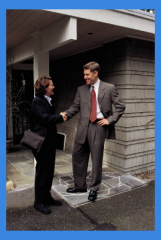 | |||||||
| |||||||
Indice
- 1 Configurazione provvigioni agente/capozona
- 2 Anagrafica Agenti/Capozona
- 3 Immissione/revisione provvigioni
- 4 Gestione documenti con provvigioni
- 5 Scala di priorità di applicazione delle provvigioni
- 6 Stampa riepilogo provvigioni agenti
- 7 Stampa Storico Provvigioni
- 8 Esempio di applicazione delle provvigioni
- 9 Esempio di personalizzazione con provvigioni
- 10 Note
- 11 Collegamenti esterni
- 12 Bibliografia
- 13 Voci correlate
Configurazione provvigioni agente/capozona
La gestione delle provvigioni agente/capozona si attiva mediante l'accensione dell'opzione Agente e, se necessario, Capozona in Configurazione/Applicazione/Magazzino nella pagina Ac/Ven#1.
Le opzioni Fatturato e Maturato presenti nella finestra Ac/Ven#1 del programma di Configurazione (vedi figura 1), agiscono sulla funzione di Stampa riepilogo provvigioni agenti. In particolare l'opzione Maturato abilita l'analisi dell'incassato cliente.
Anagrafica Agenti/Capozona
La voce di menù Agenti/Capizona presente nel menù Tabel/Tabelle Magazzino/Documenti permette di definire l'anagrafica di ogni agente indicando la percentuale di provvigione.
Se presente un capozona occorre indicare la relativa provvigione ma può essere esso stesso capozona.Ogni agente/capozona è identificato come fornitore dell'azienda e di conseguenza, per l'inserimento, è necessario che i dati anagrafici siano già presenti nell'anagrafica clienti/fornitori accessibile dal menù Anag.
Nella tabella Agenti/Capizona si inserisce il codice del fornitore corrispondente.

|
Per approfondire, vedi la voce Anagrafica fornitori. |
|
La pagina Pagam della tabella Agenti/Capizona è attiva se è stata abilitata l'opzione Maturato in Configurazione.
Immissione/revisione provvigioni
La funzione di immissione/revisione provvigioni permette di inserire/revisionare/cancellare le singole provvigioni agente/capozona nella tabella provvigioni sia gestite manualmente sia generate automaticamente dalla gestione documenti.
Gestione documenti con provvigioni
Il codice agente e quello capozona (se configurato), con le relative percentuali di provvigione, sono indicabili nella pagina Righe1 del documento.
I campi relativi, possono essere decodificati in modo automatico, all'immissione del codice articolo secondo una scala di priorità e/o immessi/modificati manualmente.
Le provvigioni sono calcolate e inserite automaticamente nella tabella delle provvigioni nel momento in cui si contabilizza il documento e si procede alla stampa. Se in Configurazione è stata abilitata l'opzione Ricontabilizzazione fatture (in Applicazioni/Magazzino/Ac/Ven#2) la ristampa del documento (che viene di nuovo ricontabilizzato) comporta la cancellazione del documento precedente e il ricalcolo delle nuove provvigioni.

|
Per approfondire, vedi: Capitolo 07.01: Gestione documenti. |

|
Per approfondire, vedi: Capitolo 02.00: Configurazione. |
Calcolo delle provvigioni agente/capozona
Ogni documento che contenga righe con l'indicazione del codice agente e/o capozona e delle relative percentuali di provvigione, al momento della contabilizzazione, viene eseguito il calcolo delle provvigioni e alla registrazione nella tabella provvigioni.
Per il calcolo si raggruppano le righe documento sommando i totali di riga a parità di codice agente+percentuale agente+codice capozona+percentuale capozona e moltiplicate per le relative percentuali, determinando così il totale provvigione agente e capozona.
Nella tabella provvigioni, i totali provvigione, così calcolati, determinano un numero di provvigioni pari al numero di scadenze del documento.
L'importo della singola provvigione è ricavato dal totale provvigione moltiplicato per il rapporto fra il l'importo scadenza e il netto a pagare del documento [1]
Se le scadenze del documento sono più di una e quindi anche le provvigioni sono più di una, l'ultima provvigione è calcolata per differenza fra l'importo totale di provvigioni e il totale delle provvigioni precedenti l'ultima.
Ogni provvigione è calcolata sia al netto che a lordo degli sconti del documento. Se è attiva l'opzione Provv. al lordo sc. pagamento in Configurazione/Applicazione/Magazzino pagina Ac/Ven#2 allora le provvigioni nette sono calcolate sugli importi al lordo dello sconto di pagamento.
|
Stampa documento con indicazione dell'agente/capozona e provvigione
In SIGLA® è possibile configurare il disegno del documento di stampa (come ad esempio, bolla, fattura immediata, accompagnatoria, ecc) con l'indicazione del codice agente/capozona, della descrizione e della percentuale di provvigione.

|
Per approfondire, vedi la voce Disegno stampa grafica. |
Scala di priorità di applicazione delle provvigioni
In SIGLA® in fase di Immissione Documenti alla pagina Righe1 per ogni riga-documento è prevista la possibilità d'inserire un codice agente e/o un codice capozona con le rispettive provvigioni.
In SIGLA® esistono varie strategie per la selezione della provvigione agente.
Le percentuali di provvigione del capozona e agente sono reperite con l'ordine più alto di priorità seguendo una determinata gerarchia, descritta come di seguito:
|
1. La provvigione impostata nell'Anagrafica del cliente è quella con la massima priorità.
I dati dell'agente/capozona sono riportati all'interno dell'anagrafica cliente nella pagina Gestione.
In fase di immissione documenti al richiamo del codice cliente (per il quale si emette fattura di vendita), tali dati sono riportati in automatico nei corrispondenti campi della pagina Testata2 del documento stesso e costituiscono un default per i valori di Righe1.
La variazione del codice cliente comporta la modifica dell'agente/capozona associato.
2. Dal menù Anag/Listini è possibile gestire le provvigioni in modo da applicare al singolo agente una provvigione variabile, in base alle fasce di quantità o di sconto.

|
Per approfondire, vedi la voce Listini a fasce di quantità e di sconto. |

|
Per approfondire, vedi: Listini a fasce di quantità e di sconto. |
3.In caso di concomitanza fra un listino a fasce e una condizione particolare di vendita, il programma privilegia i dati del listino prezzi. Appena è impostata la quantità nel documento viene, quindi, proposto il prezzo del listino e le relative provvigioni immesse nello stesso listino[2].
|

|
Per approfondire, vedi la voce Esempio di condizione particolare acquisto/vendita. |
4. Nella tabella sconti (presente nel menù Anag) è necessario immettere una percentuale di provvigione da associare in base al listino, al raggruppamento articoli e al raggruppamento clienti.

|
Per approfondire, vedi la voce Gestione sconti. |
5. Tabella dell'anagrafica agente/capozona (vedi figura 2 e figura 3).
Stampa riepilogo provvigioni agenti
La stampa delle provvigioni agenti riporta il contenuto della tabella provvigioni totalizzando gli importi per agente e per documento. La stampa, se eseguita in forma definitiva, marca le provvigioni stampate come Pagate.
Tramite il filtro sull'opzione Attive/Disattive/Tutte è possibile implementare una strategia manuale per validare le provvigioni. In pratica stampando con l'opzione Non Attive si selezionano solo provvigioni che non hanno selezionata l'opzione Attivo in tabella provvigioni.
Per default la fase di contabilizzazione dei documenti crea le provvigioni con l'opzione Attivo selezionata. Tramite la revisione delle provvigioni è possibile, manualmente, rendere attive solo le provvigione che si intendono dichiarare "pagate" con la stampa definitiva[3].
Se in Configurazione è attiva l'opzione Maturato è possibile selezionare Incassato. Eseguendo la stampa con questa opzione per ogni provvigione è mostrato il valore Da pagare analizzando lo stato di pagamento in contabilità della fattura da cui la provvigione è stata generata.
Analisi incassato
L' analisi dell'incassato permette di evidenziare, per ogni provvigione ancora da pagare, se è pagabile. Quest'analisi viene eseguita dopo aver verificato in contabilità l'avvenuto pagamento della fattura, a cui la provvigione si riferisce.
Per ogni provvigione si individua in contabilità la partita della fattura cliente di riferimento, determinando all'interno di essa, un totale fatturato e un totale incassato. Il rapporto fra totale incassato e totale fatturato determina in percentuale quanto del totale provvigioni della fattura è pagabile.
L'importo pagabile, così determinato, permette di scegliere le provvigioni da pagare, in base alla data di maturazione.
|
L'analisi della partita a cui la fattura appartiene determina l'incassato sommando:
+ scadenze solo sospese/effetti esitati[4]. + movimenti di contabilità generale della partita (incassi, insoluti[5], abbuoni, ecc).
Il fatturato è determinato dalla sommatoria:
+ Importo del documento contabile attivo/passivo (fattura, nota di credito, ecc) - Ritenuta acconto condomini - Omaggi
|
La formula dell'analisi risulta: |
|
|
Utilizzando l'opzione completa la stampa mostra il numero riferimento delle partite a cui le provvigioni sono riferite e il valore dell' incassato e del fatturato calcolati dall'analisi.
La colonna N.Partita contiene il numero di partite che contiene la fattura a cui la provvigione si riferisce. Nel caso in cui:
- sia Vuota non esiste in contabilità una partita riferibile alla provvigione e nessuna analisi è possibile.
- contiene la scritta "Pagato" l'agente/capozona non ha indicata l'opzione Maturato nella pagina Pagam. in tabella provvigioni. L'agente/capozona è, quindi, gestito sul Fatturato e la provvigione risulta sempre pagabile completamente (la colonna da Pagare è uguale alla colonna Provvigione).

|
Per approfondire, vedi: Paragrafo 5.4.3.1: Analisi incassato da cliente in contabilità. |
Stampa Storico Provvigioni
Se viene eseguita la Stampa Riepilogo Provvigioni in modalità definitiva, viene effettuato dalla procedura il pagamento delle provvigioni (selezionate come liquidabili) in base alle impostazioni dell’agente e, se è stata attivata la gestione delle provvigioni sul maturato, in base ai pagamenti ricevuti dal cliente.
E’ possibile nella stessa fase richiedere che le provvigioni liquidate, in tutto o in parte, vengano storicizzate su un’opportuna tabella. Per attivare questa possibilità occorre selezionare l'opzione Abilita Storicizzazione Provvigioni nel menu Magazzino/AcqVen#1 del programma di configurazione.
Con l'opzione attiva tutte le provvigioni, elaborate e liquidate dalla stampa definitiva, verranno salvate nell’archivio identificate da un numero univoco e da una data (quella di stampa) e sarà possibile in ogni momento visualizzarle per data.
Il numero univoco, attribuito automaticamente dalla procedura a tutte le provvigioni liquidate durante l'elaborazione della Stampa Riepilogo Provvigioni definitiva, prende il nome di Distinta provvigioni. Questo numero consente di identificare le provvigioni all’interno dell’archivio e di mostrarle all'utilizzatore con un opportuno report di stampa.
La funzione di ricerca permette di vedere le varie combinazioni distinta/data di stampa storicizzate, in modo che l’utente possa selezionare quella desiderata.
Con la pressione del tasto Esegui verrà mostrato un report di stampa, come mostra la figura che segue.
 Esempio di applicazione delle provvigioni
Esempio di applicazione delle provvigioni
E' disponibile un esempio di gestione delle provvigioni per comprendere come viene alimentata la tabella Agenti/Capizona e la modalità di calcolo delle provvigioni.
 Esempio di personalizzazione con provvigioni
Esempio di personalizzazione con provvigioni

|
Per i dettagli vedi la voce SIGLAPPSetProvvigioni. |
Note
- ↑ Quindi se n è il numero delle scadenze nel documento, l'importo della ennesima provvigione si ottiene con la formula PROVVIGIONE(n)= Imponibile provvigioni totale * NETTO A PAGARE/IMPORTO RATA(n) sia per l'agente e per il capozona.
- ↑ Eventuali sconti o maggiorazioni di riga vengono selezionate dalle condizioni particolari perché non sono impostabili sul listino. La condizione particolare può essere creata con riferimento ad un gruppo di articoli e ad un certo cliente.
- ↑ Ad esempio, è possibile disattivare solo le provvigioni legate a documenti che risultano pagati. Così la stampa potrà essere fatta solo per le provvigioni che sono state (sempre manualmente) approvate direttamente dall'utente.
- ↑ li effetti sono presi in considerazione solo se esitati rispetto alla data indicata nel campo Al (se vuoto si usa la data odierna di stampa). La data di esitazione è calcolata partire dalla data di presentazione della lista effetti con le regole descritte nel paragrafo 5.2.3 Gestione Distinte, del Capitolo 05.02.: Portafoglio Attivo.
- ↑ Gli insoluti sono presi in considerazione solo se hanno data di registrazione inferiore o uguale alla data indicata nel campo Al.
Collegamenti esterni
- Contratto di agenzia
- Fattura agente
- Legislazione dell'agente di commercio
- Provvigioni per gli agenti di commercio
- Strumenti di pagamento
Bibliografia
Voci correlate
Anagrafica articoli
Anagrafica del cliente
Condizioni particolari di acquisto e vendita
Configurazione
Gestione contabile
Gestione documenti
Gestione sconti
Listini
Partita contabile
Tipo documento
Tipi pagamento